如何恢复损坏的 PST 文件
已发表: 2024-04-24个人存储格式 (PST) 文件是 Outlook 用于存储邮箱数据的本地副本的数据文件。 但是,PST 文件可能会由于多种原因而损坏。
因此,您无法发送或接收电子邮件,甚至无法访问其中存储的项目。 因此,您需要修复或恢复损坏的 PST 文件。
在本文中,我们将向您展示从损坏的 PST 文件中恢复数据的不同方法。 但在讨论解决方案之前,让我们快速了解一下 PST 文件损坏的原因。
PST 文件损坏的原因
有多种因素可能导致 PST 文件损坏。 以下是一些常见的:
- 病毒或恶意软件攻击
- 硬盘损坏
- Outlook 或系统不当关闭
- Outlook 加载项不兼容
- 过大的 PST 文件
- Outlook 崩溃
从损坏的 PST 文件恢复数据的方法
下面,我们提到了从损坏的 PST 文件安全恢复数据的方法。
使用 Outlook 收件箱修复工具或 SCANPST
Microsoft 提供了一个免费的 Outlook 修复数据文件工具,名为 SCANPST.exe,它随 Outlook 程序一起安装。 它可以帮助修复 PST 文件中的轻微损坏问题。 以下是使用该工具的步骤:
- 首先,关闭 Outlook,然后找到 SCANPST。 根据您的 Outlook 版本,您可以在以下位置找到该工具:
- Outlook 2019:C:\Program Files (x86)\Microsoft Office\root\Office16
- Outlook 2016:C:\Program Files (x86)\Microsoft Office\root\Office16
- Outlook 2013:C:\Program Files (x86)\Microsoft Office\Office15
- Outlook 2010:C:\Program Files (x86)\Microsoft Office\Office14
- Outlook 2007:C:\Program Files (x86)\Microsoft Office\Office12
- 导航到 SCANPST 位置并将其打开。 在主屏幕上,单击“浏览”以选择损坏的 PST 文件。
- 单击“开始”按钮开始扫描。
- 如果此工具发现您的 PST 文件有任何问题,请单击“修复”按钮。 确保选择“修复前备份扫描文件”选项。
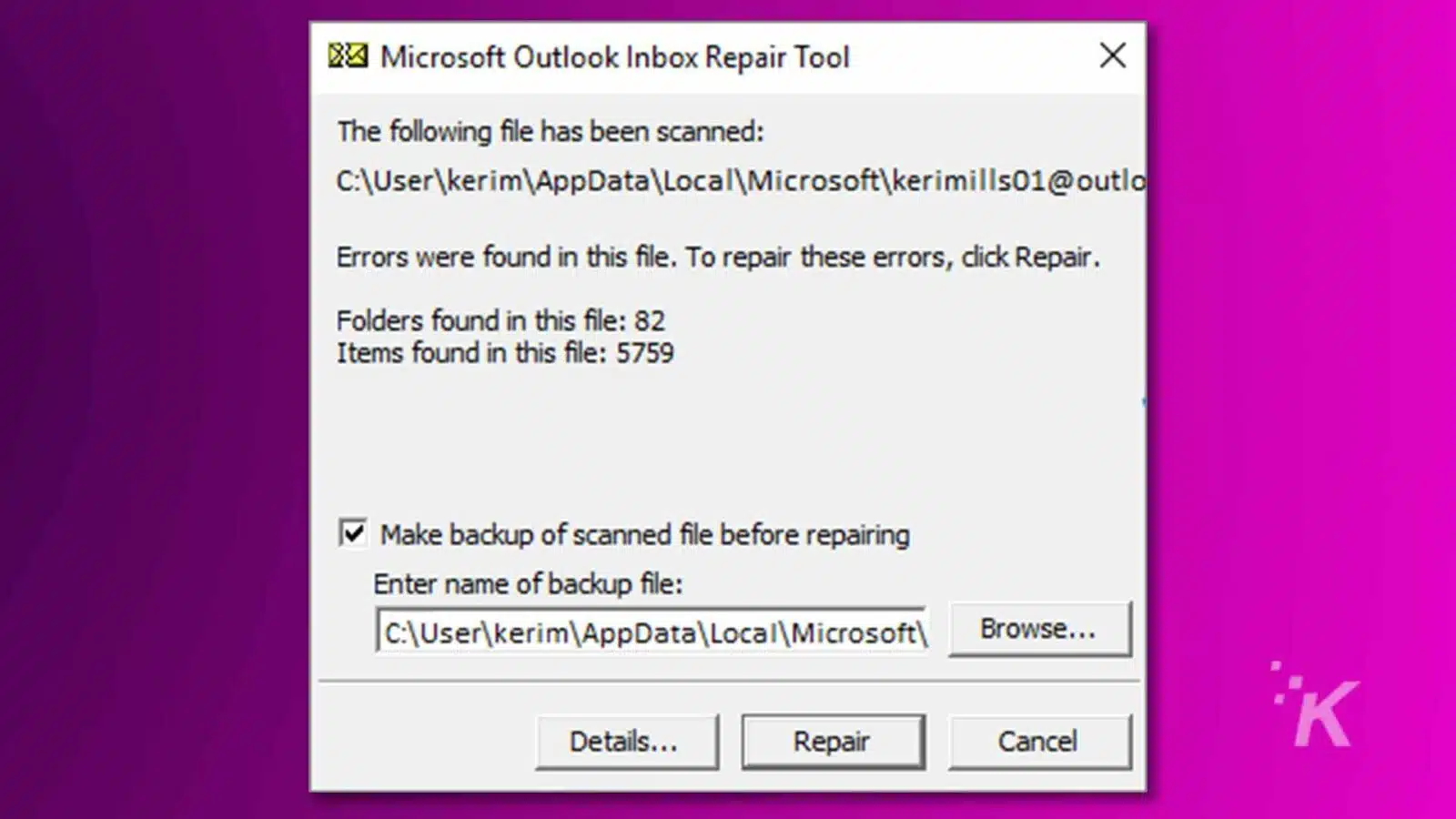
- 成功修复损坏的 PST 文件后,关闭收件箱修复工具并启动 Outlook。
注意: SCANPST 适用于修复 PST 文件中的轻微损坏问题。 此外,它可能无法修复大型且加密的 PST 文件。 检查其局限性。
使用第三方 PST 修复工具
您可以使用第三方 Outlook PST 恢复软件(例如Stellar Repair for Outlook )轻松快速地修复和恢复损坏的 PST 文件。
它是一种先进的工具,甚至可以修复大型、严重损坏的 PST 文件。 使用此工具的优点是修复过程中不会丢失数据。
它保证 100% 的数据完整性,并在修复文件后维护文件夹结构和层次结构。
该工具的其他功能包括:
- 它从损坏的 PST 文件中检索电子邮件、日历项目、任务、联系人和所有其他项目。
- 它从 PST 文件中恢复已删除的项目。
- 它允许将扫描的文件数据保存在 DAT 文件中,以便稍后恢复内容。
- 它提供过滤器来包含或排除特定的电子邮件项目。
现在,让我们看看使用此 Stellar Repair for Outlook 工具修复损坏的 PST 文件的步骤。
- 从其产品页面下载该工具并安装。
- 安装完成后,打开该工具。 系统将提示您选择损坏的 PST 文件。
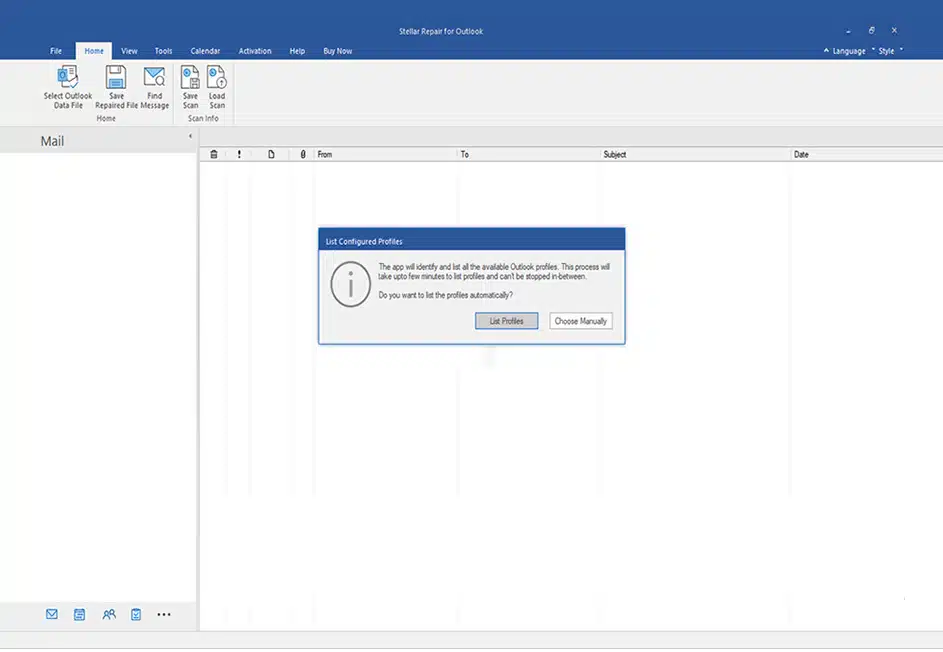
- 如果您单击“列出配置文件”选项,该工具将自动列出与您的配置文件关联的所有 PST 文件。 从此列表中,选择损坏的 PST 文件,然后单击“修复”按钮。
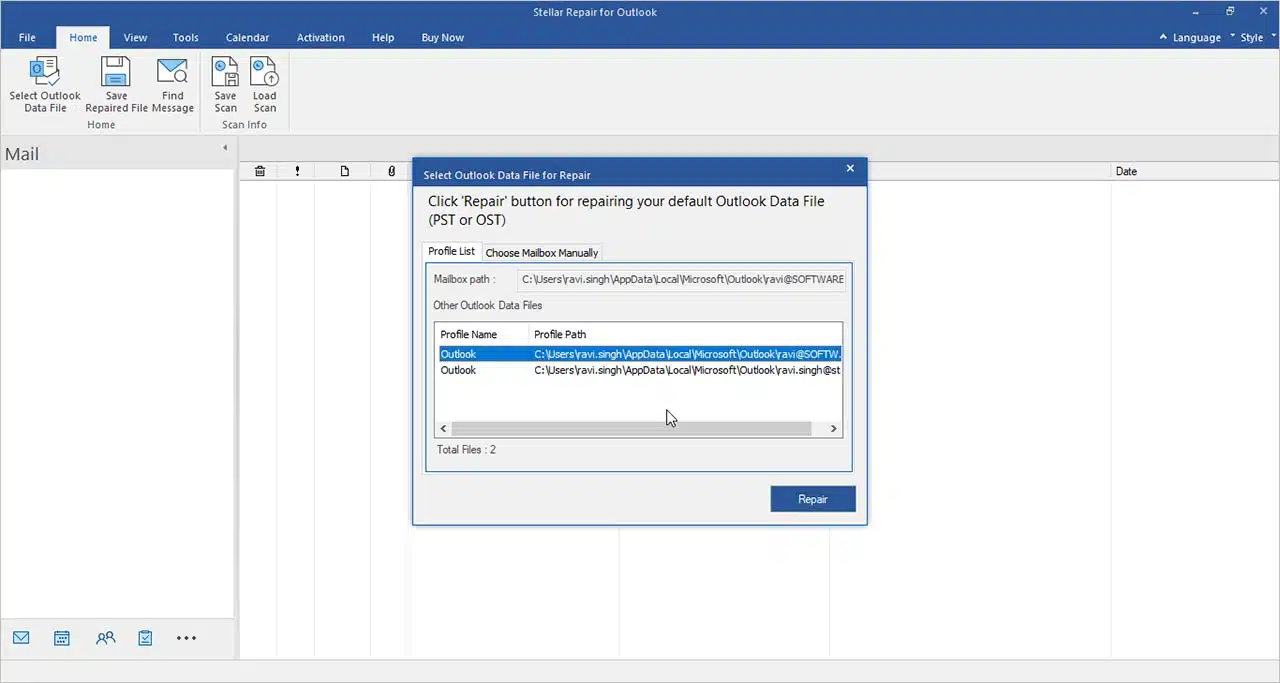
- 或者,您可以选择“手动选择邮箱”选项来手动选择损坏的 PST 文件。
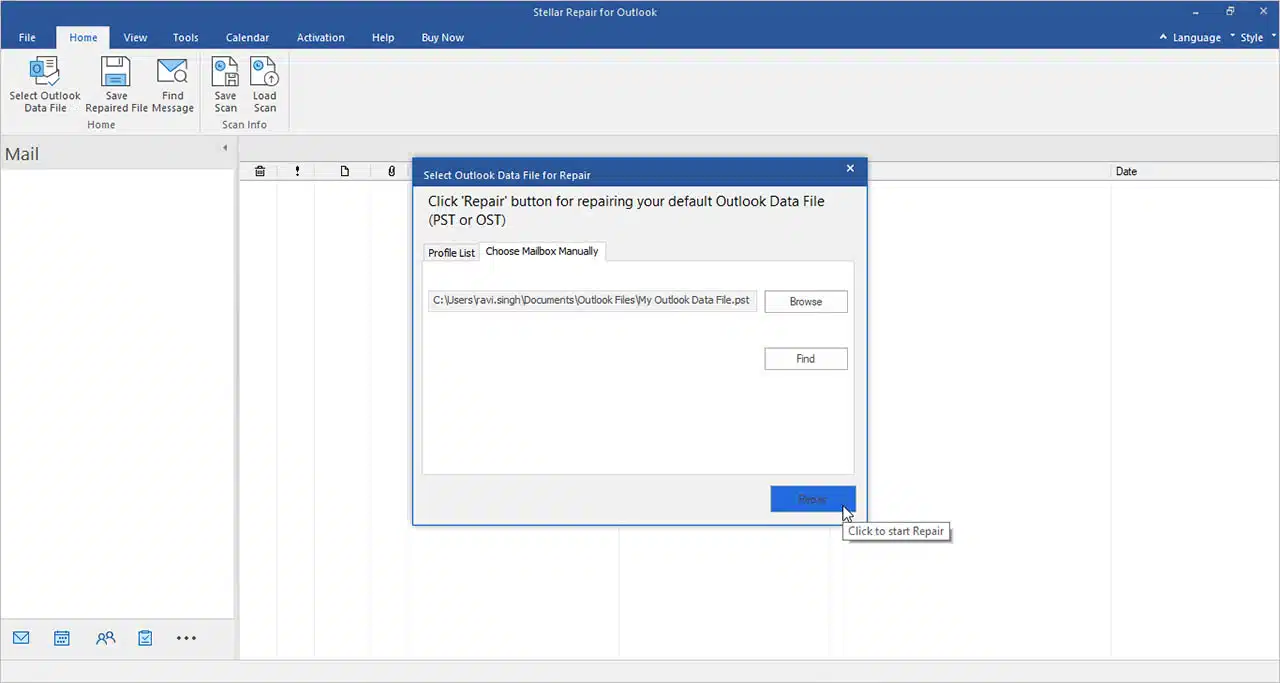
- 单击“修复”按钮后,该工具将开始修复文件。 该过程可能需要一些时间,具体取决于文件大小和损坏的严重程度。
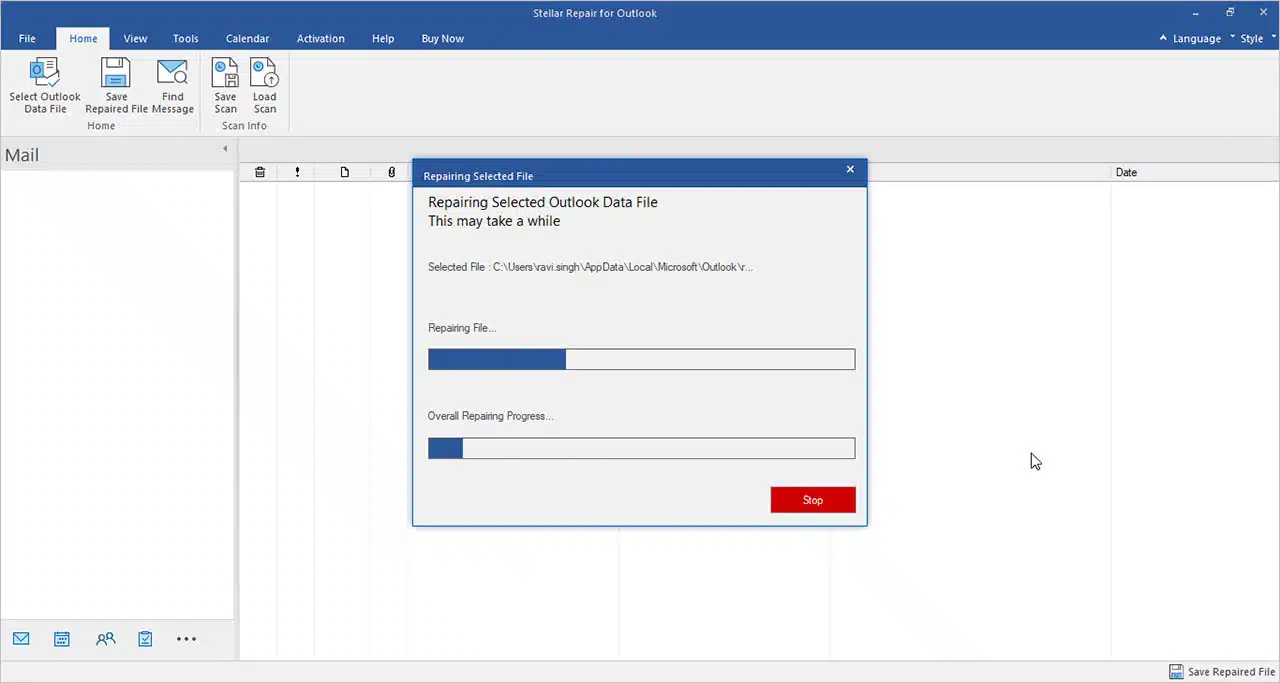
- 扫描后,该工具将列出所有提取的项目。 您可以单击任何项目来查看其预览。
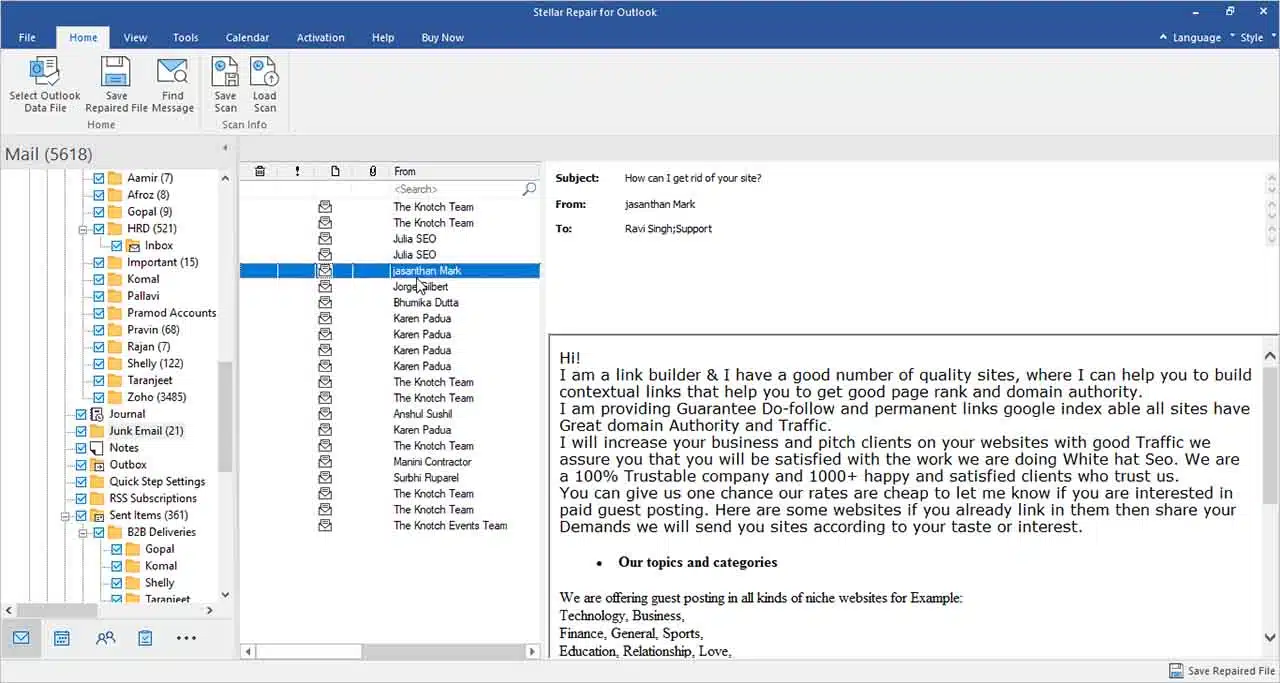
- 现在,选择您要保存的项目。
- 接下来,单击“保存转换的文件”选项并选择要保存数据的文件格式(例如 PST)。 点击下一步。
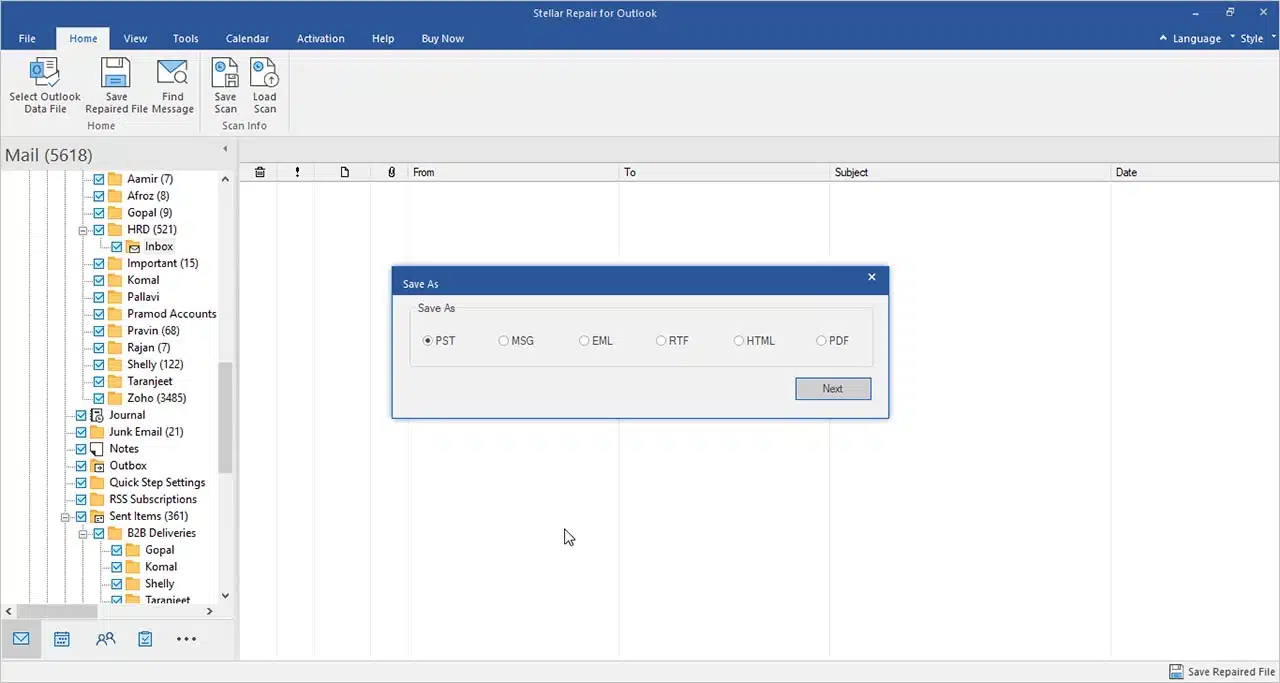
- 然后,选择要保存修复的 PST 文件的位置。 如果生成的 PST 文件很大,您还可以选择自动拆分。
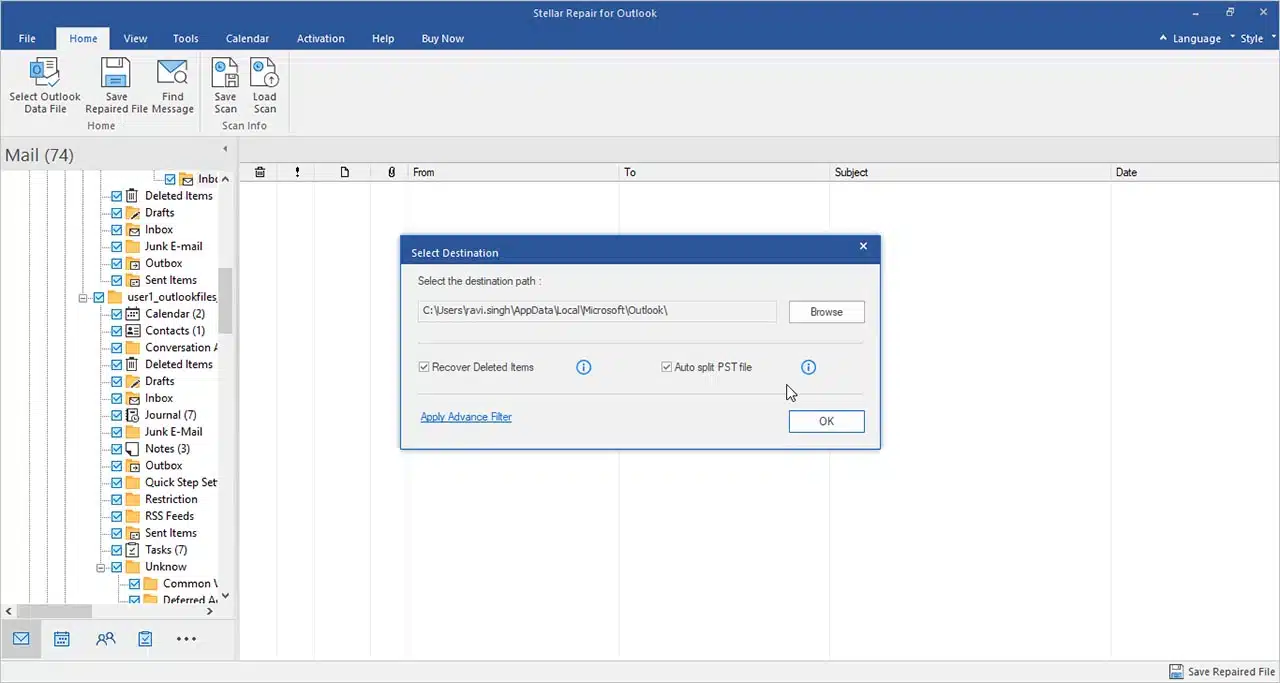
- 做出选择后,单击“确定”并监控进度。 完成后,您将收到通知。
现在,您可以使用导入和导出向导将修复的 PST 文件导入 Outlook。
最后的想法
PST 文件可能会由于网络故障、文件大小、病毒攻击和各种其他原因等原因而损坏。 上面,我们讨论了修复损坏的 PST 文件的不同方法。
您可以使用 SCANPST – Outlook 中的内置实用程序来修复损坏的 PST 文件。 但是,该实用程序仅限于修复较小的损坏问题,并且不能保证数据完整性。
更好的选择是使用高级 PST 恢复工具,该工具可以修复损坏的 PST 文件,而无需 ScanPST.exe。
它保证数据安全,维护文件夹完整性,并提供选择要从 PST 文件恢复的项目的选项。 该工具与所有 Outlook 版本的 PST 文件兼容。
对此有什么想法吗? 请在下面的评论中给我们留言,或者将讨论转移到我们的 Twitter 或 Facebook。
编辑推荐:

B2B 技术公关的未来:趋势和预测

使用 ZERO BREEZE Mark 2 便携式空调来驱暑

不再混乱:车辆保险解释
披露:这是一个赞助帖子。 然而,我们的观点、评论和其他编辑内容不受赞助的影响,保持客观。
